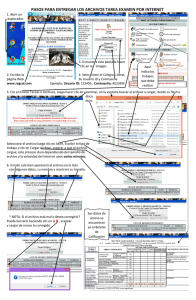guía para el manejo de la intranet de la secretaría de planeacion y
Anuncio
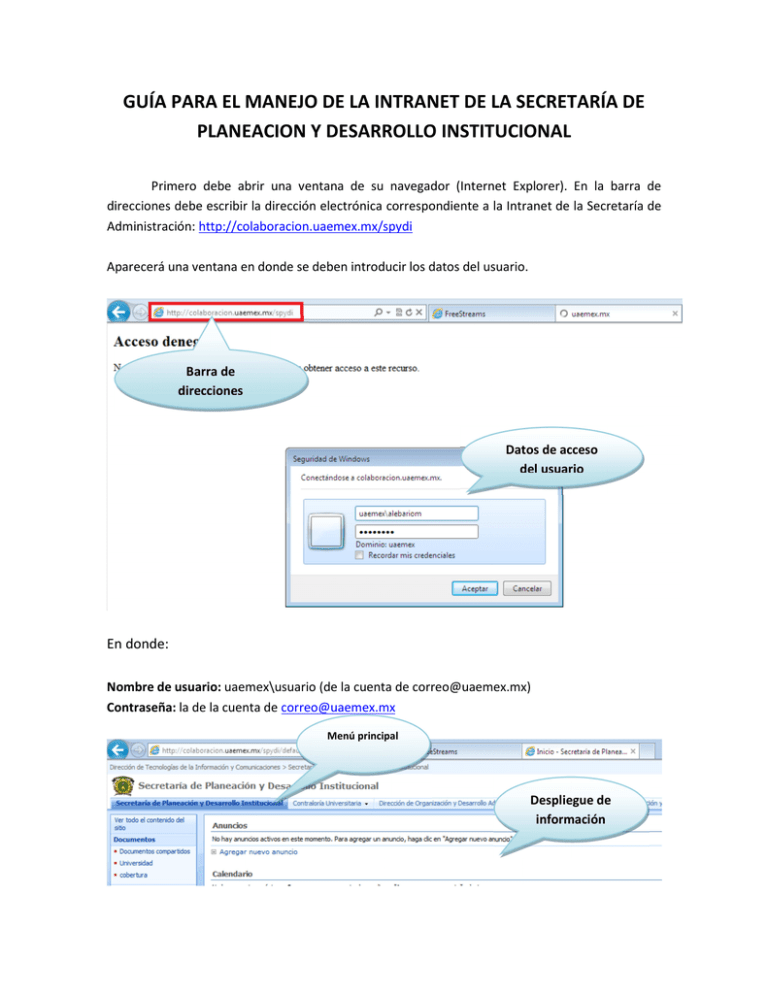
GUÍA PARA EL MANEJO DE LA INTRANET DE LA SECRETARÍA DE PLANEACION Y DESARROLLO INSTITUCIONAL Primero debe abrir una ventana de su navegador (Internet Explorer). En la barra de direcciones debe escribir la dirección electrónica correspondiente a la Intranet de la Secretaría de Administración: http://colaboracion.uaemex.mx/spydi Aparecerá una ventana en donde se deben introducir los datos del usuario. Barra de direcciones Datos de acceso del usuario En donde: Nombre de usuario: uaemex\usuario (de la cuenta de correo@uaemex.mx) Contraseña: la de la cuenta de correo@uaemex.mx Menú principal Despliegue de información BIBLIOTECAS DE DOCUMENTOS Las Bibliotecas de documentos se utilizan para almacenar documentos de propósito general, compartir contenido fácilmente y realizar colaboración con documentos. Para acceder a la sección de Bibliotecas de documentos deberá dar clic sobre Biblioteca de documentos en el menú lateral, se abrirá una página similar a la siguiente: Creación de nueva carpeta Para la creación de una nueva carpeta, es necesario dar clic sobre la pestaña Nuevo y a continuación dar clic sobre Nueva carpeta. Se abrirá una página donde debe colocar el nombre que desee asignar a la nueva carpeta: Dar clic en el botón Aceptar y la carpeta se creará. Cargar un documento Para cargar un documento, es necesario dar clic sobre la pestaña Cargar y a continuación dar clic sobre Cargar documento. Se abrirá una página donde deberá dar clic en el botón Browse para buscar el archivo que desee cargar. Aparecerá un buscador de archivos de Windows para que localice el archivo: Ubicación Archivos a cargar Una vez localizado el archivo, deberá dar clic en el botón Abrir del buscador de Windows. Finalmente, podrá escribir los comentarios que describan los cambios realizados en el archivo elegido. Después deberá dar clic en el botón Aceptar y el archivo será cargado. Cargar varios documentos Para cargar varios documentos, es necesario dar clic sobre la pestaña Cargar y a continuación dar clic sobre Cargar varios documentos. Se abrirá una página donde deberá dar clic en el botón Browse para buscar el archivo que desee cargar. Ubicación Archivos a cargar Después deberá dar clic en el botón Aceptar y los archivos serán cargados. Agregar varios archivos a una biblioteca o carpeta 1.- Si la biblioteca aún no está abierta, haga clic en su nombre en Inicio rápido. 2.- En el menú Acciones , haga clic en Abrir con Explorador de Windows. 3.- Te pedirá las credenciales para accesar a la carpeta. En la ventana del Explorador de Windows que aparece, busque los archivos que desee descargar y selecciónelos. 4.- Haga clic con el botón secundario del mouse en los archivos y, después, haga clic en Copiar en el menú contextual. 5.- Haga clic en el botón Atrás hasta que vuelva a la biblioteca. 6.- Haga clic con el botón secundario en una zona vacía de la ventana de la carpeta y, a continuación, haga clic en Pegar en el menú contextual. 7.- Cierre el Explorador de Windows. 8.- Si no ve los archivos en la biblioteca, actualice el explorador con la tecla F5. NOTA: esta opción solo es valida para navegadores Explorer, también se pueden arrastrar carpetas completas.